Actualiza Minecraft Pocket Edition en tu Android de manera sencilla
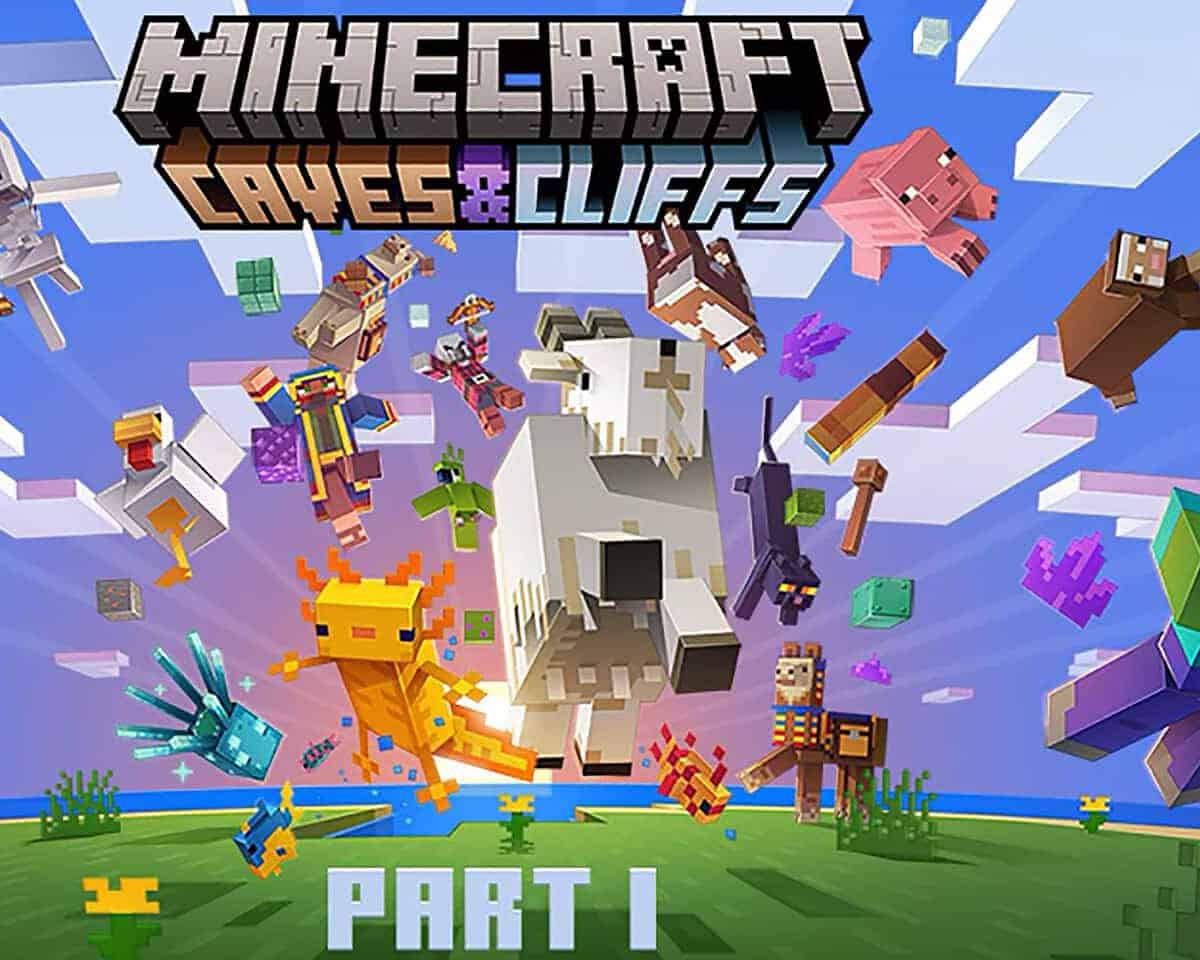
¿Por qué es importante actualizar Minecraft Pocket Edition?
Minecraft Pocket Edition es una de las aplicaciones más populares en Android. Al actualizarla, estarás asegurándote de tener la última versión de la aplicación con todas las mejoras y correcciones de errores disponibles.
¿Qué novedades trae la última versión de Minecraft Pocket Edition?
La última versión de Minecraft Pocket Edition trae nuevas características y mejoras de rendimiento. Entre las novedades se encuentran nuevos bloques y objetos, mejoras en la jugabilidad y correcciones de errores.
Paso a paso para actualizar Minecraft Pocket Edition en Android
Paso 1: Comprobar la versión actual de Minecraft Pocket Edition
Para comprobar la versión actual de Minecraft Pocket Edition en tu dispositivo, sigue estos pasos:
- Abre la aplicación de Google Play Store en tu dispositivo Android.
- Toca el icono de tres líneas en la esquina superior izquierda de la pantalla.
- Selecciona «Mis aplicaciones y juegos».
- Busca Minecraft Pocket Edition en la lista de aplicaciones instaladas y verifica la versión actual.
Paso 2: Descargar la última versión de Minecraft Pocket Edition
Para descargar la última versión de Minecraft Pocket Edition en tu dispositivo, sigue estos pasos:
- Abre la aplicación de Google Play Store en tu dispositivo Android.
- Toca el icono de búsqueda en la parte superior de la pantalla.
- Escribe «Minecraft Pocket Edition» en el campo de búsqueda y toca el botón de búsqueda.
- Selecciona «Minecraft Pocket Edition» de la lista de resultados y toca el botón «Actualizar» si está disponible.
Paso 3: Instalar la última versión de Minecraft Pocket Edition
Para instalar la última versión de Minecraft Pocket Edition en tu dispositivo, sigue estos pasos:
- Toca el botón «Instalar» en la página de la aplicación de Minecraft Pocket Edition.
- Acepta los permisos requeridos por la aplicación para continuar con la instalación.
- Espera a que se descargue e instale la aplicación en tu dispositivo.
Paso 4: Iniciar Minecraft Pocket Edition y comprobar que se ha actualizado correctamente
Para comprobar que se ha actualizado correctamente Minecraft Pocket Edition en tu dispositivo, sigue estos pasos:
- Abre Minecraft Pocket Edition en tu dispositivo.
- Verifica la versión en la pantalla de inicio de la aplicación.
- Comprueba que las nuevas características y mejoras están disponibles en el juego.
Errores comunes al actualizar Minecraft Pocket Edition en Android y cómo solucionarlos
Error: «No se puede descargar Minecraft Pocket Edition»
Si recibes este mensaje al intentar descargar Minecraft Pocket Edition, intenta lo siguiente:
- Comprueba que tienes suficiente espacio en tu dispositivo para descargar la actualización.
- Comprueba que tienes una conexión a internet estable.
- Reinicia tu dispositivo y vuelve a intentarlo.
- Si el problema persiste, intenta borrar la caché y los datos de la aplicación en la configuración de tu dispositivo.
Error: «La instalación de Minecraft Pocket Edition ha fallado»
Si recibes este mensaje al intentar instalar Minecraft Pocket Edition, intenta lo siguiente:
- Comprueba que tienes suficiente espacio en tu dispositivo para instalar la actualización.
- Comprueba que tienes una conexión a internet estable.
- Reinicia tu dispositivo y vuelve a intentarlo.
- Si el problema persiste, intenta borrar la caché y los datos de la aplicación en la configuración de tu dispositivo.
Error: «Minecraft Pocket Edition no funciona después de la actualización»
Si experimentas problemas después de actualizar Minecraft Pocket Edition, intenta lo siguiente:
- Reinicia tu dispositivo.
- Comprueba que tienes la última versión de Minecraft Pocket Edition instalada.
- Intenta borrar la caché y los datos de la aplicación en la configuración de tu dispositivo.
- Si el problema persiste, desinstala y vuelve a instalar la aplicación.
Conclusión
Actualizar Minecraft Pocket Edition en tu dispositivo Android es fácil y te permite disfrutar de las nuevas características y mejoras que ofrece la última versión. Asegúrate de seguir los pasos correctamente y de solucionar cualquier error que puedas experimentar.
Preguntas frecuentes
¿Puedo actualizar Minecraft Pocket Edition en iOS de la misma manera?
No, el proceso de actualización puede variar en iOS. Sin embargo, puedes seguir los pasos generales para actualizar aplicaciones en la App Store.
¿Qué hago si no tengo suficiente espacio en mi dispositivo para descargar la actualización?
Libera espacio en tu dispositivo eliminando aplicaciones o archivos que ya no necesites. También puedes transferir archivos a una tarjeta SD si tu dispositivo admite esta función.
¿Pierdo mi progreso en Minecraft Pocket Edition al actualizar?
No, tu progreso debería mantenerse intacto después de actualizar Minecraft Pocket Edition. Sin embargo, es recomendable hacer una copia de seguridad de tus partidas antes de actualizar.
¿Cómo puedo hacer una copia de seguridad de mi partida en Minecraft Pocket Edition antes de actualizar?
Puedes hacer una copia de seguridad de tus partidas manualmente o utilizando aplicaciones de terceros. Consulta la documentación de Minecraft Pocket Edition para obtener más información sobre cómo hacer una copia de seguridad de tus partidas.

